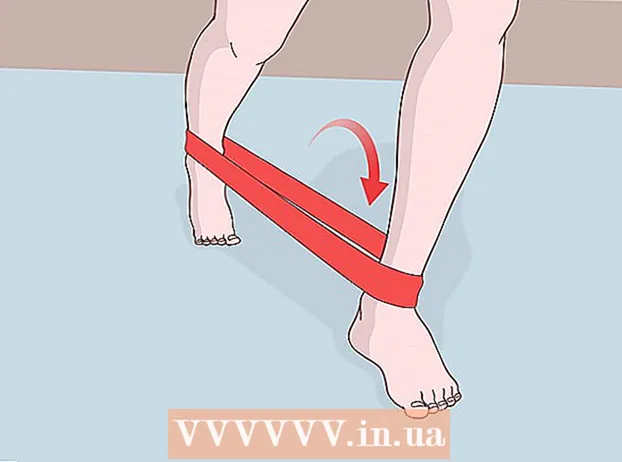Автор:
Roger Morrison
Дата создания:
24 Сентябрь 2021
Дата обновления:
21 Июнь 2024

Содержание
- Шагать
- Метод 1 из 2: активировать визуализацию документов
- Метод 2 из 2. Преобразование отсканированного документа в редактируемый текст
- Советы
Если у вас Word 2007 или выше, вы можете использовать эту программу для редактирования отсканированного текста, что намного быстрее, чем повторный ввод всего текста. Чтобы активировать эту функцию и преобразовать отсканированный документ в редактируемый текст, выполните действия, описанные в статье ниже.
Шагать
Метод 1 из 2: активировать визуализацию документов
Сначала проверьте, все ли необходимые программы присутствуют в вашей установке Office. Если у вас Office 2010 или выше, вам сначала нужно будет загрузить и установить Microsoft Office SharePoint Designer.
 Просмотрите список установленных программ в Панели управления.
Просмотрите список установленных программ в Панели управления.- Windows 7 или Vista: Перейти к Панель управления > Программ > Программы и компоненты.
- Windows XP: Перейти к Панель управления > Добавить или удалить программы > Удалить программу.
 Выберите свою версию Microsoft Office и нажмите Изменять. Ваша версия Word может быть частью Microsoft Office или просто называться Microsoft Office Word.
Выберите свою версию Microsoft Office и нажмите Изменять. Ваша версия Word может быть частью Microsoft Office или просто называться Microsoft Office Word.  нажмите на Добавить или удалить особенности а затем на Продолжать.
нажмите на Добавить или удалить особенности а затем на Продолжать. Хлопок Офисные коммунальные услуги а затем щелкните Обработка изображений документов Microsoft Office и выберите Запускать все с моего компьютера.
Хлопок Офисные коммунальные услуги а затем щелкните Обработка изображений документов Microsoft Office и выберите Запускать все с моего компьютера. нажмите на Непрерывный а затем дождитесь завершения настройки.
нажмите на Непрерывный а затем дождитесь завершения настройки.
Метод 2 из 2. Преобразование отсканированного документа в редактируемый текст
 Отсканируйте и откройте документ в Paint. Для сканирования выполните промежуточные шаги, описанные ниже. В противном случае откройте отсканированный файл с помощью Paint и перейдите к шагу 2.
Отсканируйте и откройте документ в Paint. Для сканирования выполните промежуточные шаги, описанные ниже. В противном случае откройте отсканированный файл с помощью Paint и перейдите к шагу 2. - Перейти к Файл > Со сканера или камеры чтобы начать сканирование.

- Выберите настройки, наиболее подходящие для вашего документа, и нажмите Сканировать. Поскольку вас в основном интересует текст, Черно-белое изображение или текст наверное самый удобный.

- Перейти к Файл > Со сканера или камеры чтобы начать сканирование.
 Перейти к Файл > Сохранить или же Сохранить как.
Перейти к Файл > Сохранить или же Сохранить как. Выбирать TIFF из раскрывающегося меню и нажмите Сохранить. Теперь вы можете выйти из Paint, если хотите.
Выбирать TIFF из раскрывающегося меню и нажмите Сохранить. Теперь вы можете выйти из Paint, если хотите.  Открыть Обработка изображений документов Microsoft Office. Перейти к Начинать > Все программы > Microsoft Office > Инструменты Microsoft Office и выберите его из списка или просто выполните поиск по запросу «создание образов документов Microsoft Office».
Открыть Обработка изображений документов Microsoft Office. Перейти к Начинать > Все программы > Microsoft Office > Инструменты Microsoft Office и выберите его из списка или просто выполните поиск по запросу «создание образов документов Microsoft Office».  Откройте файл .tiff. Просто зайдите в Файл > Открыть и найдите файл, который вы сохранили.
Откройте файл .tiff. Просто зайдите в Файл > Открыть и найдите файл, который вы сохранили.  Контрольная работа CTRL + A выбрать все и CTRL + C копировать. Это позволит распознавать текст.
Контрольная работа CTRL + A выбрать все и CTRL + C копировать. Это позволит распознавать текст.  Откройте пустой документ Word и нажмите CTRL + V вставить.
Откройте пустой документ Word и нажмите CTRL + V вставить. Исправьте все слова с ошибками.
Исправьте все слова с ошибками.
Советы
- Текст преобразуется намного лучше, чем фигуры (с прямоугольниками и т. Д.), Которые теряют свой дизайн.